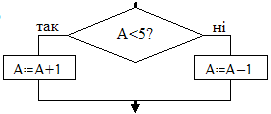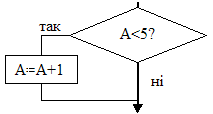Інформатика вчитель Коломиєць А.М.
| 13.03.2020 | п. 6.1 - опрацювати дуже уважно. Під час опрацювання створіть проекти за зразками стор. 182 (мал. 6.2), стор. 184 (мал. 184) та стор. 186 для розуміння теми. Виконайте практичну роботу № 10 - цей проект необхідно здати вчителю! |
| 20.03.2020 |
Алгоритми з розгалудженням для опрацювання величин Презентація до уроку "Алгоритми з розгалуженнями для опрацювання величин"
Виконати тест (результати скинути у вайбер групу) Тест на тему Алгоритми з розгалуженнями для опрацювання величинЗавдання #1
Виберіть один з 4 варіантів відповіді: Завдання #2
Виберіть один з 4 варіантів відповіді: Завдання #3 Виберіть декілька з 4 варіантів відповіді: Завдання #4 Виберіть декілька з 4 варіантів відповіді: Завдання #6 Вкажіть відповідність для всіх 4 варіантів відповіді: __ If A mod 2 = 0 Then A := A div 2 Else A := 10*A; Завдання #7 Запишіть число: Виконати вправу (перейти на ссилку) Алгоритми |
| 03.04.2020 |
Цикл з лічильником
|
| 10.04.2020 |
Цикли з передумовою
|
| 17.04.2020 | Виконання індивідуальних і групових навчальних проектів |
| 24.04.2020 | Виконання індивідуальних і групових навчальних проектів |
Інтерактивні вправи з інформатики
Виконання індивідуальних і групових навчальних проектів
Навчальні індивідуальні та групові проекти орієнтовані па самостійну роботу учнів — індивідуальну, парну чи групову. У процесі виконання навчальних проектів ви повинні реалізувати науково-дослідну та навчальну мету, а саме: розширити і поглибити теоретичну базу ваших знань, надати результатам практичного значення, тобто довести їх придатність до розв’язування повсякденних життєвих проблем. Під час роботи ви масте самостійно ознайомитися з додатковою навчальною і науковою літературою, відомостями з інших джерел, зокрема з Інтерпету, навчитися аналізувати й критично оцінювати їх.
Нагадаємо основні етапи роботи над проектом.
ЕТАПИ РОБОТИ НАД КОМП'ЮТЕРНИМ ПРОЕКТОМ
1. Вибір теми.
2. Постановка мети.
3. Створення інформаційної моделі.
4. Підбір і підготовка матеріалу.
5. Вибір засобів реалізації проекту.
6. Створення програмного продукту.
7. Створення презентації проекту.
8. Захист проекту.
9. Оцінювання результатів.
Далі вам буде запропоновано приклад розробки комп’ютерного проекту з використанням різноманітних програмних засобів. На кожному етапі виконання просілу пе забувайте надсилати проміжні результати своєї роботи вашому вчителеві інформатики па електронну пошту.
ПРОЕКТ «ЗНАЙДИ СВОЮ МИШКУ»
Розробити проект, у якому проаналізувати різні види комп’ютерних мишок, розглянути їх основні характеристики та історію виникнення. Використовуючи інформацію будь-якого інтернет-магазину, зробити аналіз найпопулярніших моделей мишей. На основі одержаних даних створити порівняльні діаграми.
Розглянемо нижче зразок реалізації такого проекту засобами програмного середовища VB.NET.
1. Вибір теми
Тема проекту. «Знайди свою мишку».
2. Постановка мети
Мета проекту. Створити комп’ютерний проект, що містить інформацію про різні види комп’ютерних мишок, їх основні характеристики, історію виникнення, порівняльний аналіз найпопулярніших комп'ютерних мишок.
3. Створення інформаційної моделі
Інформаційну модель структури проекту представлено на рис. 9.1.
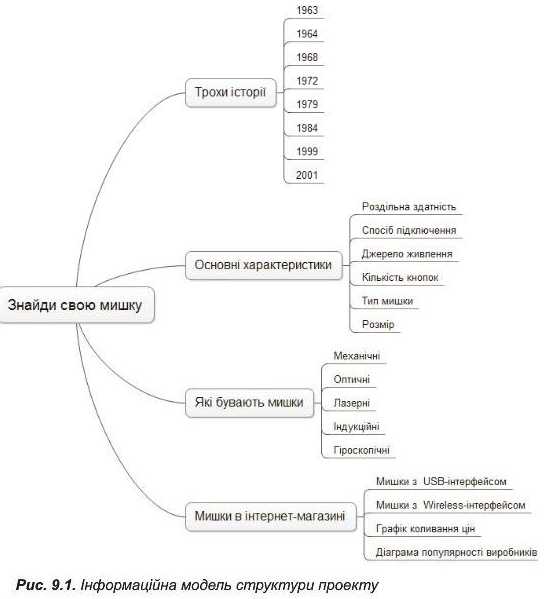
4. Підбір матеріалу
Пошук необхідної інформації здійснено в мережі Інтернет з використанням сайтів, перелік яких представлено в табл. 9.1.
Таблиця 9.1. Перелік сайтів, на яких знайдено інформацію для комп'ютерного проекту
|
Шукана інформація |
Назва сайта |
|
Основні характеристики |
ittexnoall.com, getoptim.com |
|
Різновиди |
computermouse.ucoz.net |
|
Історія походження |
vist.kharkov.ua, coob.com.ua |
|
Зображення |
yandex.ua/images |
|
Каталог комп'ютерних мишок, |
hard.rozetka.com.ua |
|
що є в продажу |
5. Вибір програмних засобів реалізації проекту
Для реалізації проекту обрано програмне середовище VB.NET, у якому можна наочно представити необхідну інформацію і немає потреби встановлювати на комп’ютер спеціальне програмне забезпечення. Для порівняння основних характеристик комп’ютерних мишок, які є в продажу, обрано програму MS Excel. Обробку графічних зображень виконано засобами програми Paint.
6. Створення програмного продукту
Зразок проекту ви можете скачати з папки Files на диску. А нижче представлено послідовність дій для його створення в середовищі VB.NET.
1) Створіть форму за зразком (рис. 9.2). Розташуйте на формі чотири кнопки, необхідні написи та зображення. Для цієї та усіх наступних форм встановіть початкові властивості, представлені в табл. 9.2.
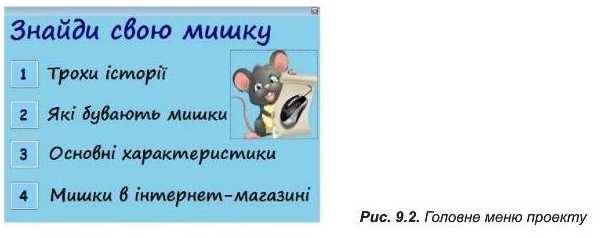
Таблиця 9.2. Початкові властивості форми
|
Властивість |
Значення |
|
BlackColor |
SkyBlue |
|
FormBorderStyle |
FixedToolWindow |
|
Size |
600;450 |
|
StartPosition |
CenterScreen |
2) Створіть чотири нові форми для відображення інформації відповідно до зазначених на першій формі пунктів.
3) Задайте коди для кнопок першої форми, щоб при натисненні на них відкривалися відповідні форми. Так, для першої кнопки потрібно ввести код:
Me.Hide()
Form2.Show()
Для інших кнопок задайте коди аналогічно.
4) Виконайте оформлення другої форми за зразком (рис. 9.3). Розташуйте на ній необхідні кнопки, додайте зображення мишки і хмаринки. Всередині хмаринки розташуйте елемент керування Label та надайте йому ім’я L.

5) Задайте програмний код, щоб при клацанні на кнопку з назвою характеристики в об'єкті L відображався відповідний текст, а кнопка, на яку було натиснуто, змінювала колір. Усі інші кнопки мають бути зафарбовані однаковим кольором, щоби було зрозуміло, інформацію про яку характеристику відображено в хмаринці.
Так, для кнопки Роздільна здатність програмний код буде мати вигляд: L.Text = «Кількості точок, що відповідає руху на 1 дюйм. Суть цього_ параметра полягає в тому, що чим більше дозвіл, тим швидше рухається_ курсор на екрані.»
Buttonl.BackColor = Color .CornflowerBlue Button2.Bacl
6) Виконайте оформлення третьої форми за зразком (рис. 9.4). Розташуйте на ній потрібні кнопки, додайте елемент керування PictureBox і надайте йому ім’я Р.
7) Задайте програмний код, щоб при наведенні на одну з кнопок в об'єкті Р відображалося зображення відповідного типу миші.
Додайте до ресурсів проекту потрібні зображення:


• оберіть у меню Проект > Свойства... > Ресурсы (Проект > Властивості... > Ресурси);
• в меню інструмента Добавить ресурс (Додати ресурс) оберіть команду Добавить существующий файл (Додати існуючий файл) і додайте потрібні файли зображень.
Введіть програмний код для події наведення курсору миші на кнопку:
Р.Image = Му.Resources.mvl
8) Створіть форми подібні до зразка на рис. 9.5 для відображення більш детальної інформації по кожному типу комп’ютерних мишей. На попередній формі задайте коди для відкриття цих форм при натисненні на відповідні кнопки.
9) Виконайте оформлення четвертої форми згідно зразка для відображення історичних відомостей (рис. 9.6). На формі розташуйте:

• кнопки для виведення події, що відповідає обраному року, та повернення на зміст;
• два елементи PictureBox (в одному розташуйте зображення миші з виноскою, другий залиште порожнім та надайте йому ім'я Р);
• п’ять елементів Label. У першому введіть заголовок, другий розташуйте у верхньому правому куті для виведення в ньому року (надайте йому ім’я L), інші три розташуйте в хмаринці для виведення інформації про історичні події (надайте їм імена L1, L2, L3).
10) Задайте програмний код, щоб при клацанні на кнопку із значенням року у верхньому правому куті відображався вказаний рік, у виносці виводилася текстова інформація щодо події цього року, а в об’єкті Р — відповідне зображення. Так для кнопки 1963 необхідно ввести код наведений нижче.
L.Text = «1963»
Ll.Text = «Зовсім випадково з’явилася ідея створення маніпулятора на_ основі канадської кулі для боулінгу.»
L2.Text = «Трекбол, створений інженерами, був першим прототипом_ звичайної»
L3.Text = «комп’ютерної миші.»
Р.Image = Му.Resources.ml Тут ml — ім’я файла зображення.
Для інших кнопок коди задайте аналогічно.
11) В одному з інтернет-магазинів оберіть 20 найпопулярніших видів мишей з USB-інтерфейсом і 20 мишей з Wireless-інтерфейсом. Дані про основні характеристики мишей занесіть до аркушів табличного процесора (рис. 9.7).
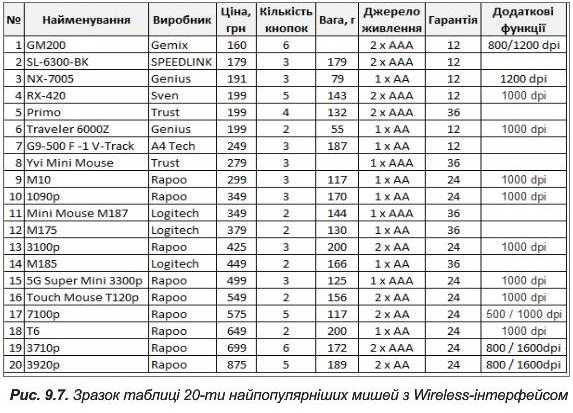
12) На основі одержаних даних побудуйте діаграми розподілу цін видів мишей та діаграму розподілу виробників з иБВ-інтерфейсом і УУігеІевБ-інтер-фейсом (рис. 9.8).
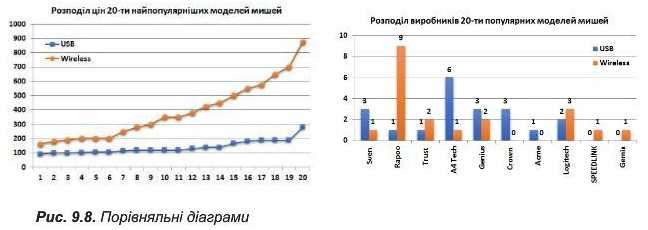
13) Розташуйте відповідні таблиці та діаграми на окремих формах проекту.
14) Виконайте оформлення п'ятої форми за зразком (рис. 9.9), розташувавши на ній кнопки переходу до таблиць і діаграм. Задайте програмні коди для переходу до відповідних форм.

15) Для всіх форм, де це передбачено, задайте програмний код, щоб повертатися до попередньої форми.
7. Створення презентації проекту
Для створення презентації проекту бажано дотримуватися наступних рекомендацій.
РЕКОМЕНДАЦІЇ ЩОДО СТВОРЕННЯ ПРЕЗЕНТАЦІЇ
1) На першому слайді розташуйте назву проекту та інформацію про його виконавців (прізвище та ім’я авторів).
2) На другому слайді сформулюйте мету проекту.
3) На третьому і наступному слайдах розташуйте:
• інформаційну модель;
• інформацію щодо пошуку необхідного матеріалу (веб-сайти, знайдені зображення, перелік того, що було знайдено, тощо);
• інформацію з обґрунтуванням вибору програмних засобів;
• декілька скріншотів програмного продукту (копії екрана, які можна скопіювати до буфера обміну, натиснувши клавішу РгІБс, а потім вставити на слайд, клацнувши СМ+У);
• висновки (перелік дій, які було здійснено в результаті створення проекту).
ЗАГАЛЬНІ ВИМОГИ ДО ОФОРМЛЕННЯ ПРЕЗЕНТАЦІЇ
1) Фон слайдів витриманий в одному стилі, приємний для візуального сприйняття, на ньому можна легко прочитати текст, відповідає вмісту презентації.
2) Розмір та колір шрифту зручний для сприйняття.
3) Площа, що займає текст і зображення на слайді, приблизно однакова.
8. Захист проекту
Нижче наведено орієнтовний план захисту проекту.
ПЛАН ЗАХИСТУ ПРОЕКТУ
1) Представлення авторів проекту, повідомлення теми.
2) Оголошення мети проекту.
3) Представлення етапів виконання комп’ютерного проекту:
• демонстрація інформаційної моделі;
• наведення переліку сайтів, на яких було знайдено потрібну для виконання проекту інформацію;
• представлення та аргументація програмних засобів;
• демонстрація декількох скріншотів створеного проекту.
4) Демонстрація програмного продукту.
5) Висновки:
• рекомендації щодо вибору мишей;
• відповіді на запитання.
6) Самооцінка.
9. Оцінювання результатів
Оцінювати проект потрібно за певними критеріями, які представлено в табл. 9.3.
Таблиця 9.3. Критерії оцінювання проекту
|
Критерій |
Пояснення |
К-ть балів |
|
Створення інформаційної моделі |
Створено схему структури проекту |
5 |
|
Розуміння умови завдання |
Правильно визначено дані, які потрібно знайти для створення проекту |
3 |
|
Уміння здійснювати пошук в Інтернеті |
Вказано адреси пошукових служб, адреси сайтів, на яких знайдено потрібні дані. Вказано правильні ключові слова для пошуку відомостей |
3 |
|
Правильність вибору програмних засобів |
Правильно вказано програмне забезпечення |
3 |
|
Уміння створювати |
Здійснено візуальне оформлення проекту. Правиль |
15 |
|
комп’ютерний проект |
но введено програмні коди |
20 |
|
Уміння систематизу |
Створено таблиці з даними. Правильно обрано тип |
10 |
|
вати числові дані та |
діаграм та здійснено їх побудову |
|
|
на їх основі робити висновки |
10 |
|
|
Уміння презентувати |
Презентацію створено з дотриманням усіх вимог: |
|
|
проект |
- презентація має чітку логічну структуру розташування слайдів; |
5 |
|
- вдало підібрано елементи оформлення (шрифт, тло, графіка, слайди презентації не перевантажено матеріалом тощо); |
6 |
|
|
- у презентації наявні всі представлені у вимогах дані (автор, тема, мета, інформаційна модель, перелік даних для пошуку, вибір програмних засобів, скріншоти програмного продукту, висновки); |
10 |
|
|
- захист проекту виконано згідно зазначених вимог |
5 |
|
|
Уміння робити |
Зроблено висновки й обґрунтовано правильність |
5 |
|
висновки |
реалізації проекту |
|
|
Усього |
100 |
ДЛЯ ВИКОНАННЯ НАВЧАЛЬНОГО ПРОЕКТУ ОБЕРІТЬ ОДНУ ІЗ ЗАПРОПОНОВАНИХ ТЕМ
1. Шифрування інформації
Вивчити можливі способи і методи шифрування інформації. Від найпростіших прикладів — шифру Цезаря і Віженера — до найсучасніших методів відкритого шифрування, відкритих американськими математиками Вітфілдом Діффі та Мартілом Геллманом.
2. Методи обробки і передачі інформації
Дослідити способи передачі інформації від одного об’єкта до іншого, знайти можливі позитивні і негативні сторони того чи іншого технічного рішення.
3. Світ без Інтернету
Проаналізувати внесок Інтернету в наше життя, і яким би міг бути світ без Інтернету. Чи с, йому альтернатива? Чому Інтернет називають унікальним вшіаходом?
4. Інформаційне суспільство
Визначити, що ж таке інформаційне сз'спільство. Які його характерні риси? Зробити висновки, чи існує воно в Україні.
5. Кращі інформаційні ресурси світу
Представити кращі, на ваш погляд, інформаційні ресурси світу. Обґрунтувати свою думку.
6. Види інформаційних технологій
Визначити, що таке інформаційні технологи, і як вони пов’язані з науково-технічним прогресом.
7. Кіберзлочинність
Визначити, хто такі хакери, кіберсквоттери, спамери і т. д. Які існують способи профілактики кіберзлочинності та боротьби з нею?
8. Проблема захисту інтелектуальної власності в Інтернеті
Сьогодні будь-який продукт інтелектуальної власності — музична
композиція, роман, стаття тощо — розміщений в Інтернеті, можна безперешкодно вкрасти і пезаконпо розтиражовувати. Які ви бачите шляхи вирішення цієї проблеми?
9. Чи існує штучний інтелект?
Визначити можливості сз'часних комп’ютерів, перспективи їх розвитку з точки зору нпучного інтелекту. Комп’ютер — це звичайний інструмент чи самостійний суб’єкт?
10. Комп’ютеризація XXI століття. Перспективи розвитку
Визначити, які сфери людської діяльності ще не комп’ютеризовані, де комп’ютеризація необхідна, а де вона категорично недопустима, і чи потрібна вона взагалі.
11. Клавіатура. Історія розвитку
Історія розвитку клавіатз'ри з початку 70-х років і до наших днів. Які клавіші за що відповідають, навіщо були введені і чому клавіші, які вже не виконують тих завдань, для виконання яких були спочатку введені (наприклад, Scroll Lock), до сих пір не вилз'чепі.
12. Історія операційних систем для персонального комп'ютера
Порівняти сз^часні ОС з давнішими, які вже не використовз'ють. Виділити відмінні та подібні риси.
13. Мобільні віруси — міф чи загроза?
Визначити, що таке мобільні віруси. Чи всім мобільним пристроям вони загрожзчоть? Як ставитися до проблеми мобільних вірусів?
14. Соціальні мережі в житті сучасних школярів
Розглянути вплив використання соціальних мереж на навчання, відпочинок і здоров’я сз^часних школярів.
15. Інтернет-залежність — проблема сучасності
Визначити причини виникнення інтернет-залежності та можливі
шляхи її подолання.
16. Видатні інформатики
Систематизз'вати інформацію про видатних вчених, які зробили важливий внесок у розвиток інформатики як паз'ки.